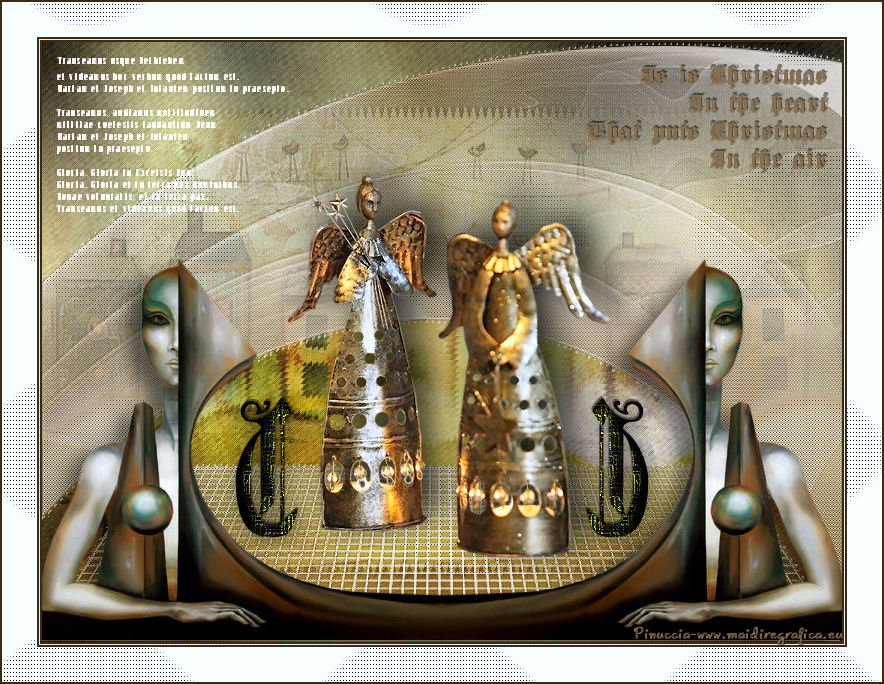|
NOËL
version française
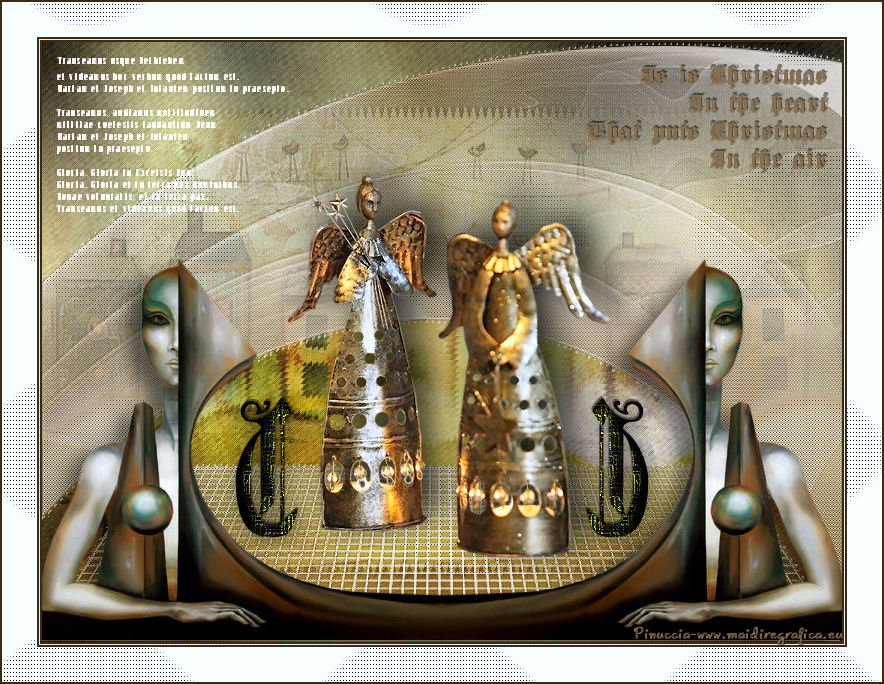
Merci Jille pour l'invitation à traduire en français.

Ce tutoriel a été écrit par Jille dans 2009 avec X2 et traduit avec CorelX2.
Il peut également être exécuté avec les autres versions.
Suivant la version utilisée, vous pouvez obtenir des résultats différents.
Depuis la version X4, la fonction Image>Miroir a été remplacée par Image>Renverser horizontalement,
et Image>Renverser avec Image>Renverser verticalement.
Dans les versions X5 et X6, les fonctions ont été améliorées par la mise à disposition du menu Objets.
Avec la nouvelle version X7, nous avons à nouveau Miroir/Retourner, mais avec nouvelles différences.
Consulter, si vouz voulez, mes notes ici
Certaines dénominations ont changées entre les versions de PSP.
Les plus frequentes dénominations utilisées:


La traduction en italien ici
Vos versions ici
Nécessaire pour réaliser ce tutoriel:
Matériel ici
Les tubes sont de Jhanna, LexHa e Mou.
Le masque est de Sigrid.
Modules Externes.
consulter, si nécessaire, ma section de filtre ici
Filters Unlimited 2.0 ici
Kiwi - Zig Zack ici
Sapphire 03 - 0268 ici
Filtres Sapphire et Kiwi peuvent être utilisés seuls ou importés dans Filters Unlimited.
voir comment le faire ici).
Si un filtre est fourni avec cette icône,  on est obligé à l'importer dans Unlimited on est obligé à l'importer dans Unlimited

Ouvrir la police et le minimiser. Vous les trouverez dans la liste des polices disponibles lorsque vous en aurez besoin.
Avec les nouveaux s.o. ce n'est plus possible. Pour utiliser une police, vous devez le copier dans le dossier Fonts de Windows.
Placer le pinceau dans le dossier Pinceaux.
Attention le pinceau se compose de deux files qui on ne doit séparer.
Consulter, si vous voulez, les notes sur les pinceaux ici
Placer les sélections dans le dossier Sélections.
Ouvrir le masque maske176_sigrid dans PSP et le minimiser avec le reste du matériel.
1. Placer en avant plan la couleur #ebecee,
et en arrière plan la couleur foncée #886f4e.
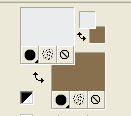
Préparer en avant plan un dégradé de premier plan/arrière plan, style Radial.
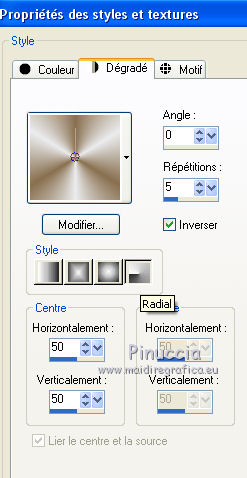
2. Ouvrir une nouvelle image transparente 800 x 600 pixels.
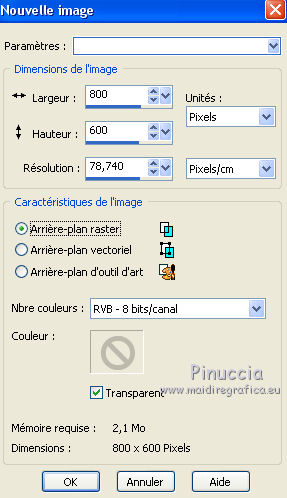
Remplir  l'image transparente du dégradé. l'image transparente du dégradé.
3. Réglage>Flou>Flou radial.
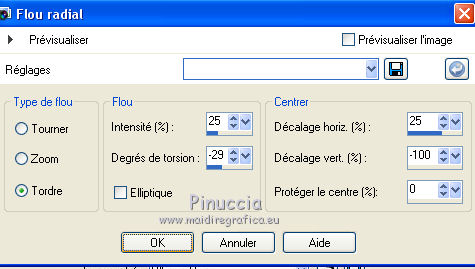
4. Effets>Modules Externes>Filters Unlimited 2.0 - Sapphire Filters 03 - SapphirePlugin_0268
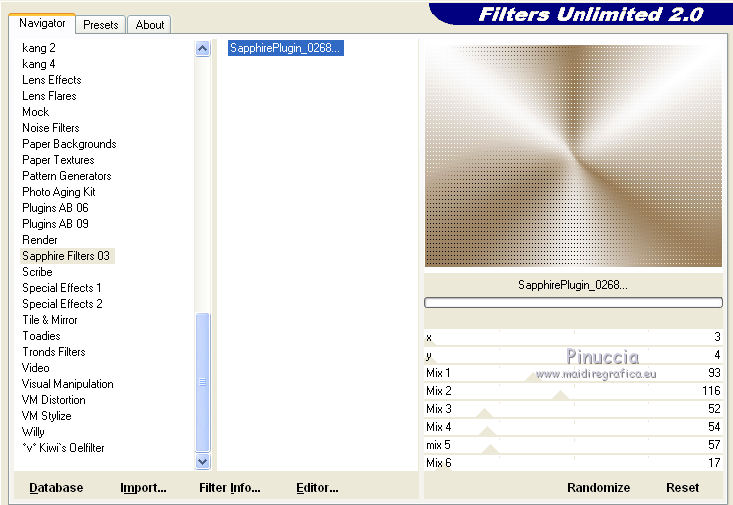
5. Calques>Dupliquer.
6. Calques>Nouveau calque de masque>A partir d'une image.
Ouvrir le menu deroulant sous la fenêtre d'origine et vous verrez la liste des images ouvertes.
Sélectionner le masque maske176_sigrid.

Calques>Fusionner>Fusionner le groupe.
Effets>Effets de bords>Accentuer.
7. Effets>Effets 3D>Ombre portée, couleur d'arrière plan.

8. Vous positionner sur le calque du bas de la pile.
Calques>Nouveau calque raster.
Sélections>Sélectionner tout.
9. Active l'image JHanna_background_404 - Édition>Copier.
Revenir sur votre travail et Édition>Coller dans la sélection.
Nommer ce calque "fond 1".
Sélections>Désélectionner tout.
10. Calques>Nouveau calque raster.
Sélections>Charger/Enregistrer une sélection>Charger à partir du disque.
Chercher et charger la sélection Kerst_2010_1.

11. Activer l'image Jhanna_background_206 - Édition>Copier.
Revenir sur votre travail et Édition>Coller dans la sélection.
Sélections>Désélectionner tout.
12. Placer le calque en mode Recouvrement.
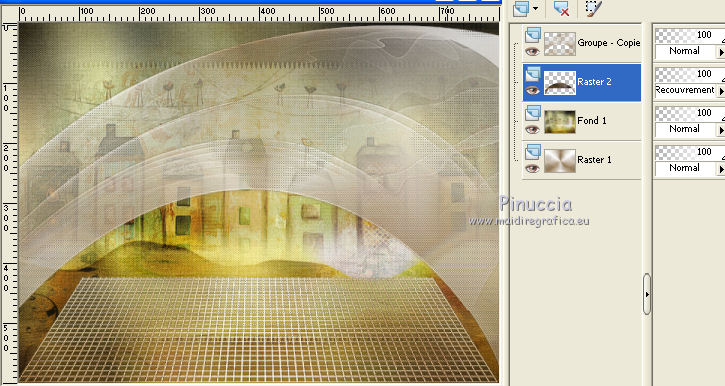
13. Vous positionner sur le calque "fond 1".
14. Sélections>Charger/Enregistrer une sélection>Charger à partir du disque.
Chercher et charger la sélection Kerst_2010_2.
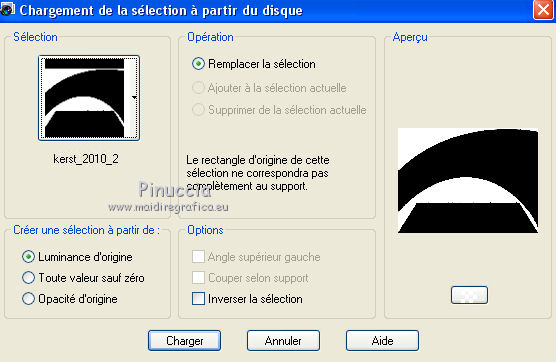
Sélections>Transformer la sélection en calque.
15. Effets>Modules Externes>Filters Unlimited 2.0 - Kiwi's Oelfilter - Zig-Zack.
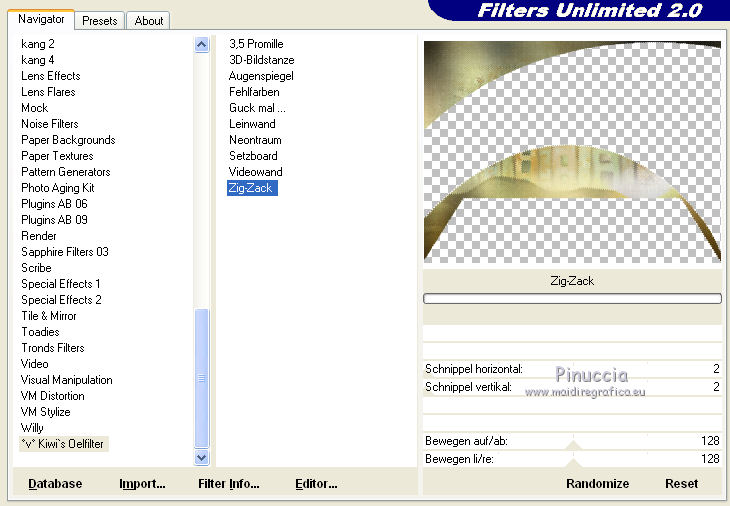
16. Sélections>Désélectionner tout.
Réduire l'opacité de ce calque à 71%.
17. Vous positionner sur le calque du haut de la pile.
Activer le tube LexHa_Beyond_December 2010 - Édition>Copier.
Revenir sur votre travail et Édition>Coller comme nouveau calque.
18. Effets>Effets d'image>Décalage.

19. Calques>Dupliquer.
Image>Miroir.
Calques>Fusionner>Fusionner le calque de dessous.
20. Activer l'outil Gomme 

Effacer les sphères et les lignes
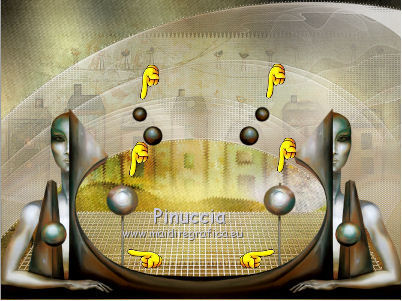
Si vour préférez, vous pouves utiliser l'outil Sélection 
pour sélectionner les parties à effacer et presser CANC sur le clavier.
Ne pas oublier, si vous utilisez ce méthode, de désélectionner.
Vous devriez avoir ceci

21. Effets>Effets 3D>Ombre portée:
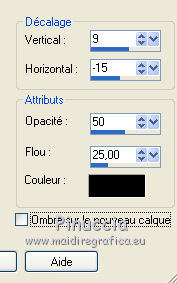
22. Activer le tube mou_angel light - Édition>Copier.
Revenir sur votre travail et Édition>Coller comme nouveau calque.
23. Effets>Effets d'image>Décalage.
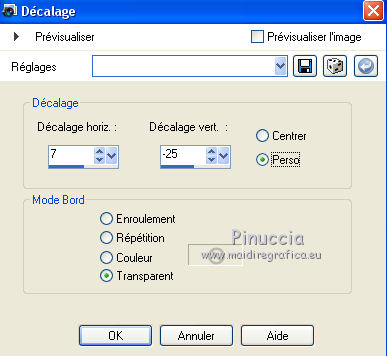
24. Effets>Effets 3D>Ombre portée:

25. Activer le tube Initiaal.pspimage - Édition>Copier.
Revenir sur votre travail et Édition>Coller comme nouveau calque.
26. Effets>Effets d'image>Décalage.
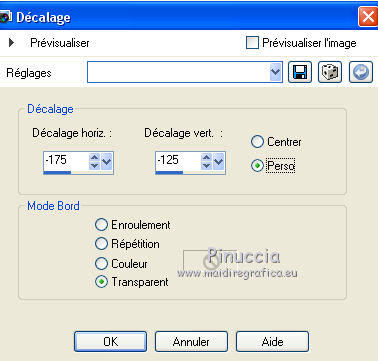
27. Calques>Dupliquer.
Image>Miroir.
Calques>Fusionner>Fusionner le calque de dessous.
28. Effets>Effets 3D>Ombre portée:

29. Placer en avant plan la couleur blanche #ffffff.
Activer l'outil Pinceau 
chercher et sélectionner le pinceau Christmas_Jille.

30. Appliquer le pinceau en haut à gauche, en cliquant avec la touche gauche de la souris,
pour utiliser la couleur blanche d'avant plan.
31. Activer l'outil Texte  , font Dearest, alignement à droite. , font Dearest, alignement à droite.

Fermer la couleur d'avant plan.
Écrivez le texte:
It is Christmas
In the heart
That puts Christmas
in the air
32. Positionner le texte en haut à droite.
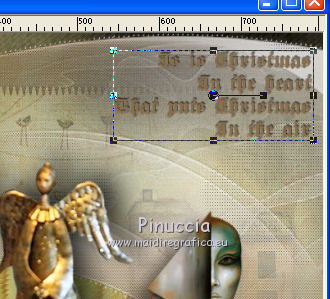
Calques>Convertir en calque raster.
33. Effets>Effets 3D>Ombre portée, couleur d'avant plan.

34. Image>Ajouter des bordures, 2 pixels, symétrique, couleur #382c16.
Image>Ajouter des bordures, 1 pixel, symétrique, couleur #e4edf4.
Image>Ajouter des bordures, 2 pixels, symétrique, couleur #382c16.
35. Sélections>Sélectionner tout.
Image>Ajouter des bordures, 35 pixels, symétrique, couleur #e4edf4.
36. Sélections>Inverser.
37. Effets>Modules Externes>Filters Unlimited 2 - Sapphire Filters 03 - SapphirePlugin 0268, comme précédemment.
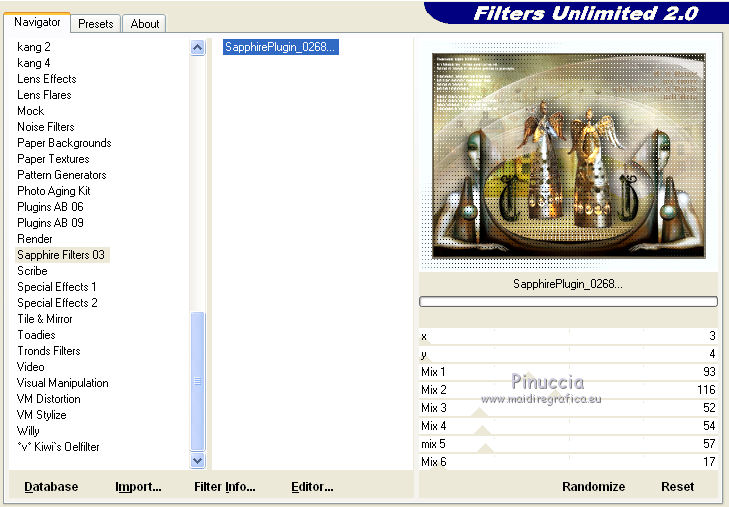
38. Effets>Effets de bords>Accentuer.
Sélections>Désélectionner tout.
39. Image>Ajouter des bordures, 2 pixels, symétrique, couleur #382c16.
40. Signer votre travail et enregistrer en jpg.

Si vous avez des problèmes, ou des doutes, ou vous trouvez un link modifié, ou seulement pour me dire que ce tutoriel vous a plu, vous pouvez m'écrire.
18 Décembre 2015
|